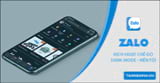Gần đây, Zalo đã tích hợp tính năng gọi video nhóm Zalo giúp đáp ứng được nhu cầu của người dùng khi muốn gọi cho nhiều bạn bè, người thân cùng một lúc. Tương tự như gọi video call cho một người như trước kia, cách gọi video nhóm Zalo trên điện thoại Android, iPhone cũng có thao tác rất đơn giản.
Tính năng gọi nhóm Zalo trên điện thoại Android, iPhone cho phép bạn có thể gọi nhóm tối đa là 4 thành viên, giúp bạn tiết kiệm được thời gian gọi cho mọi người, đồng thời giúp mọi người có thể gặp mặt, nói chuyện với nhau cùng một lúc, nếu bạn chưa biết thì tham khảo cách gọi video nhóm Zalo trên điện thoại Android, iPhone như sau.
=>> Tải Kwin68 – App game hot 2023

Hướng dẫn cách gọi nhóm Zalo trên điện thoại iPhone, Android
Cách gọi video nhóm Zalo trên điện thoại
Trong trường hợp, bạn muốn gọi điện cho một nhóm người cùng một lúc nhưng những người đó chưa chung một nhóm thì bạn cần phải tạo nhóm chat Zalo trên điện thoại trước. Nếu chưa biết, bạn có thể tham khảo bài viết Tạo nhóm Zalo chat trên điện thoại và làm theo.
Xem thêm: Cách tạo nhóm chat Zalo trên điện thoại
Cách gọi nhóm Zalo trên điện thoại iPhone cũng tương tự như cách gọi trên điện thoại Android nên Cisnet.edu.vn sẽ hướng dẫn bạn gọi video nhóm trên Zalo trên điện thoại Android, còn bạn sử dụng iPhone có thể làm tương tự.
Yêu cầu:
– Điện thoại đã cài đặt ứng dụng Zalo
– Đã có tài khoản Zalo
– Bước 1: Trên màn hình điện thoại, bạn click vào ứng dụng Zalo (Tiến hành đăng nhập Zalo khi bạn chưa đăng nhập). Bạn nhìn ở phía dưới màn hình, bạn chọn vào biểu tượng nhóm 3 hình người (Hình 1). Lúc này, Zalo sẽ chuyển sang giao diện các nhóm, bạn click vào nhóm mà bạn muốn gọi (Hình 2).
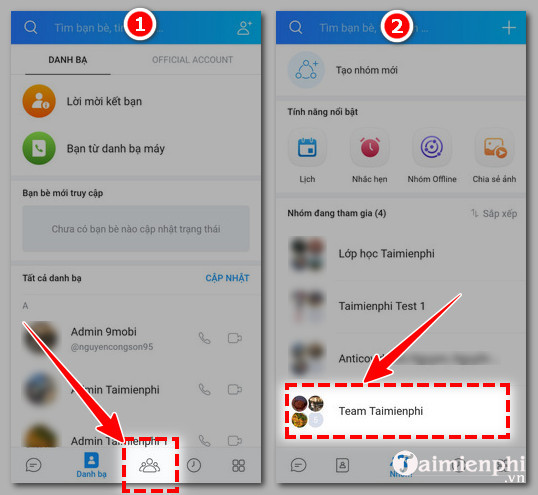
– Bước 2: Bạn nhìn góc trên màn hình, bạn click vào biểu tượng camera (Hình 3). Những thành viên trong nhóm Zalo sẽ được hiện ra, bạn click vào ô tròn những người mà bạn muốn chọn (Hình 4).
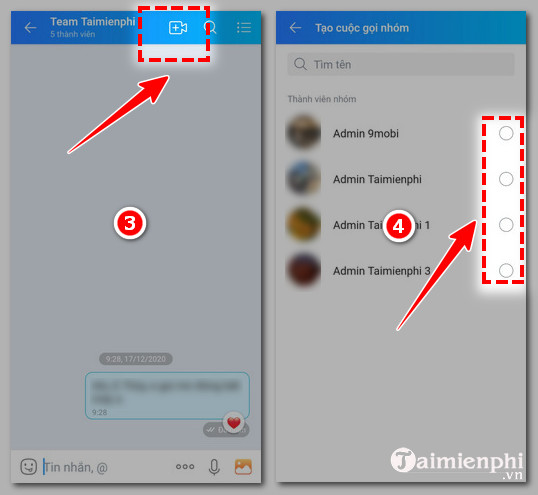
– Bước 3: Sau khi chọn xong, bạn nhìn góc dưới giao diện, bạn chọn “Bắt đầu gọi nhóm” (Hình 5). Lúc này, bạn chỉ cần đợi những người mà bạn gọi bắt máy (Hình 6).
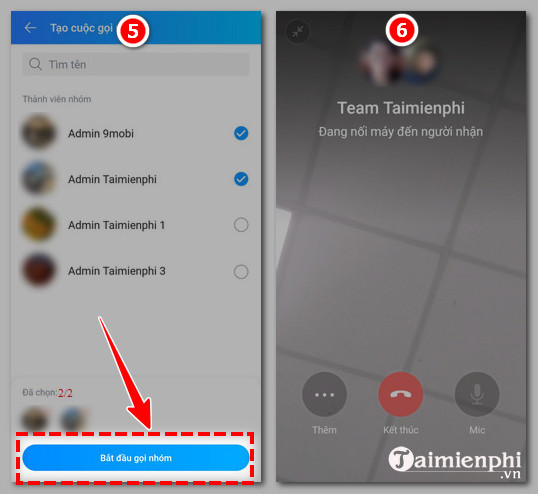
– Bước 4: Khi họ bắt mắt, giao diện gọi video nhóm Zalo sẽ hiển thị, mọi người có thể trò chuyện thoải mái với nhau (Hình 7). Nếu bạn muốn kết thúc cuộc trò chuyện, bạn chạm nhẹ vào màn hình và nhấn vào biểu tượng chiếc điện thoại có nền đỏ để kết thúc cuộc trò chuyện (Hình 8).
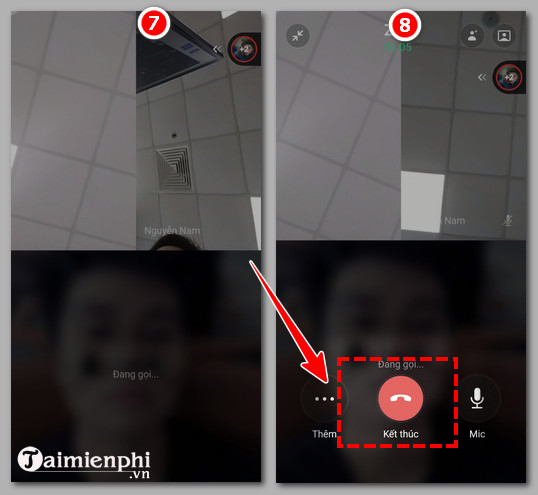
Lưu ý:
– Để thêm bạn bè vào nhóm trong cuộc gọi video trên thì bạn nhìn góc trên bên phải chọn vào biểu tượng hình người (Hình 11). Sau đó, giao diện Zalo sẽ hiển thị để bạn thêm thành viên vào (Hình 12).
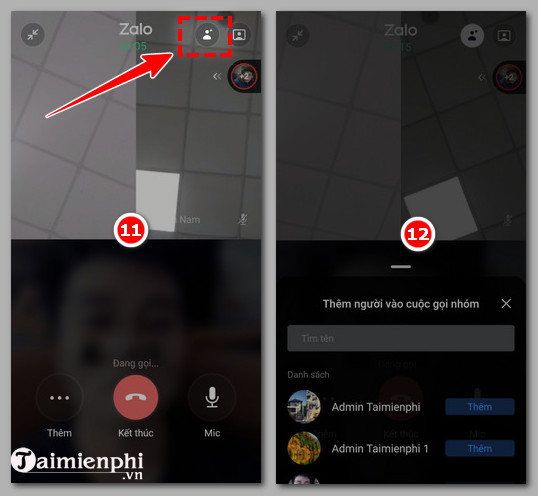
Sau đó, bạn vuốt nhẹ màn hình ở chỗ thành viên lên, bạn muốn thêm ai thì bạn nhấn chữ “Thêm” bên cạnh (Hình 13). Sau khi thêm xong, bạn click vào biểu tượng “x” để thoát ra, quay về màn hình gọi nhóm (Hình 14).
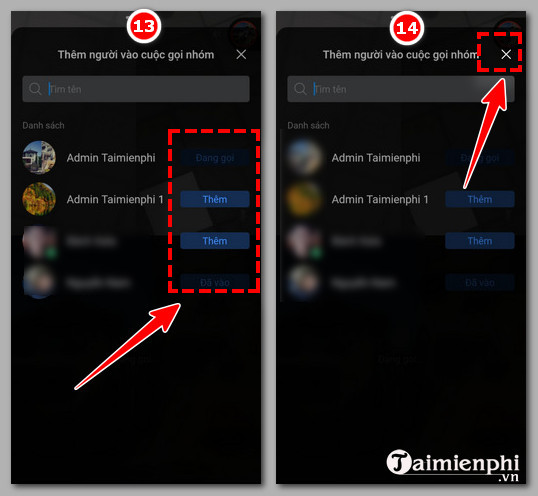
– Để thu nhỏ hoặc phóng to màn hình gọi thì bạn nhìn vào góc trên bên phải màn hình, bạn chọn vào biển tượng ô vuông có người bên trong (Hình 9). Sau khi chọn xong, giao diện gọi nhóm sẽ hiện ra như hình 10.
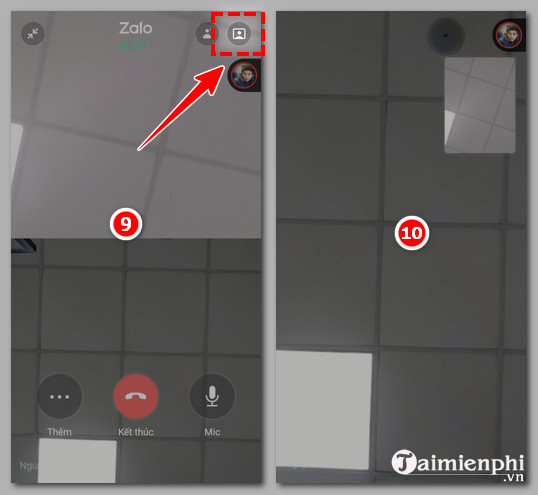
Bạn chỉ cần thực hiện theo các bước hướng dẫn trên đây, bạn sẽ được gọi video nhóm Zalo trên điện thoại Android, iPhone dễ dàng, kết nối với bạn bè, người thân … hiệu quả.
Bạn muốn thay đổi nhạc chuông Zalo thay vì để mặc định chuông Zalo như trước kia, vậy hãy tham khảo cách đổi nhạc chuông Zalo để có thể thực hiện đổi nhạc dễ dàng nhé.
Từ khoá liên quan:
Gọi video nhóm Zalo
, cach goi video nhom Zalo tren dien thoai Android iPhone, gọi nhóm Zalo trên điện thoại,